Google Chrome menawarkan kepada pengguna sejumlah besar add-on untuk memperluas fungsionalitas browser. Dari memblokir iklan dan menambahkan bookmark visual ke aplikasi media sosial, Anda dapat menemukan opsi untuk setiap selera. Namun, pada satu titik, Anda mungkin perlu menghapus ekstensi dari Google Chrome jika jumlahnya terlalu banyak, atau salah satunya mulai menyebabkan bug atau masalah lain saat menggunakan. Selain itu, ekstensi dapat dinonaktifkan sementara, alih-alih segera dihapus.
Mengapa kami membutuhkan ekstensi di Google Chrome
Ekstensi diperlukan untuk menambahkan fitur baru ke browser.
Ekstensi paling populer termasuk plugin untuk:
- pemblokiran iklan (Chrome memiliki pemblokir bawaannya sendiri, tetapi sangat meleset);
- mengambil tangkapan layar;
- terjemahan dari bahasa asing dan pemeriksaan ejaan;
- Tambahkan Panggil Cepat dan bookmark visual.
- mengenkripsi koneksi dan melewati kunci situs menggunakan VPN.
Ekstensi dapat memperkenalkan fitur baru dan menyempurnakan yang lama, memungkinkan pengguna untuk lebih menyesuaikan browser dengan diri mereka sendiri. Tetapi ada juga efek samping dari menginstal terlalu banyak ekstensi.
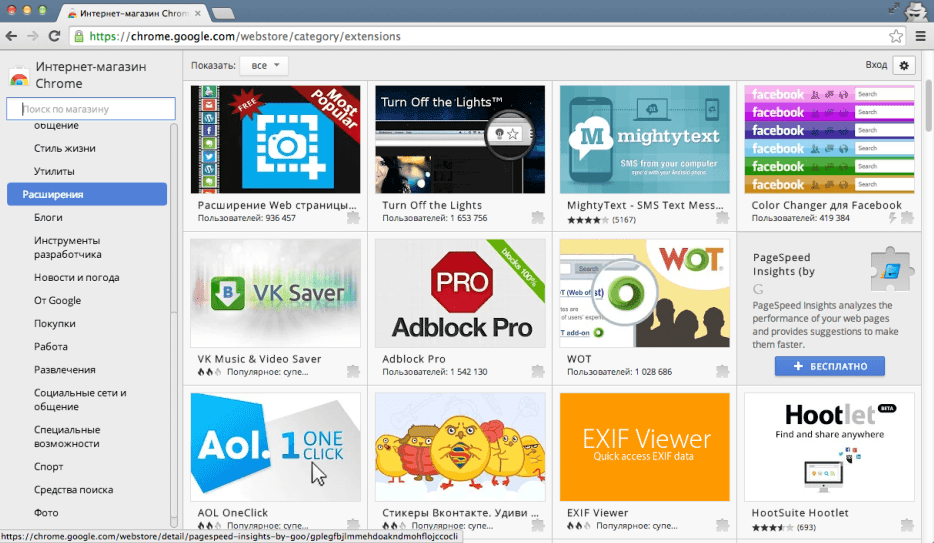
Mereka dapat menyebabkan tampilan yang salah dari beberapa situs, terutama jika mereka mempengaruhi pekerjaan skrip.
Misalnya, ada pemblokir iklan dan ekstensi khusus untuk memerangi pelacakan data pengguna, yang dapat "memotong" skrip di situs. Ini menyebabkan berbagai kesalahan. Terkadang, karena kelimpahannya, halaman tersebut tidak mungkin digunakan sama sekali.
Bisakah saya mencopot pemasangan ekstensi?
Banyak dari ini dapat berdampak negatif pada kinerja. Oleh karena itu, pada komputer yang lemah, mencopot pemasangan ekstensi secara berkala dapat menjadi hal biasa, karena menambahkan fitur baru dan memperbarui yang lama menyebabkan lebih banyak konsumsi sumber daya. Terlepas dari alasannya, pengembang telah menyediakan beberapa cara sederhana untuk mengelola ekstensi, termasuk penyesuaian, penonaktifan, dan penghapusan lengkap.
Setelah ekstensi benar-benar dihapus, Anda hanya dapat mengembalikannya melalui Toko Chrome: Anda harus mencarinya lagi di sana dan menginstalnya.
Oleh karena itu, jika Anda berencana untuk memberikan ekstensi kesempatan lain – cobalah untuk memulai hanya dengan menonaktifkannya.
Aturan prioritas
Cara termudah adalah dengan menggunakan toolbar browser Anda. Ini memungkinkan Anda untuk dengan cepat mengkonfigurasi dan menghapus ekstensi yang terpasang pada panel.
Klik kanan pada ikon ekstensi yang disematkan dan pilih "Hapus dari Chrome".
Untuk menghapus ekstensi lain, Anda perlu:
- Klik ikon ekstensi (detail teka-teki abu-abu di sudut kanan atas).
- Klik pada tiga titik di seberang ekstensi yang diinginkan dan pilih "Hapus dari Chrome".
- Jika ekstensi yang diinginkan tidak ada dalam daftar, maka klik "Kelola ekstensi".
- Temukan apa yang Anda inginkan di halaman yang terbuka dan klik tombol "Hapus" di sebelahnya.
Jika ekstensi melanggar aturan atau hukum, menyebarkan virus atau membawa masalah lain, maka ketika mengkonfirmasi penghapusan, disarankan untuk memberi tanda centang "Laporkan pelanggaran".
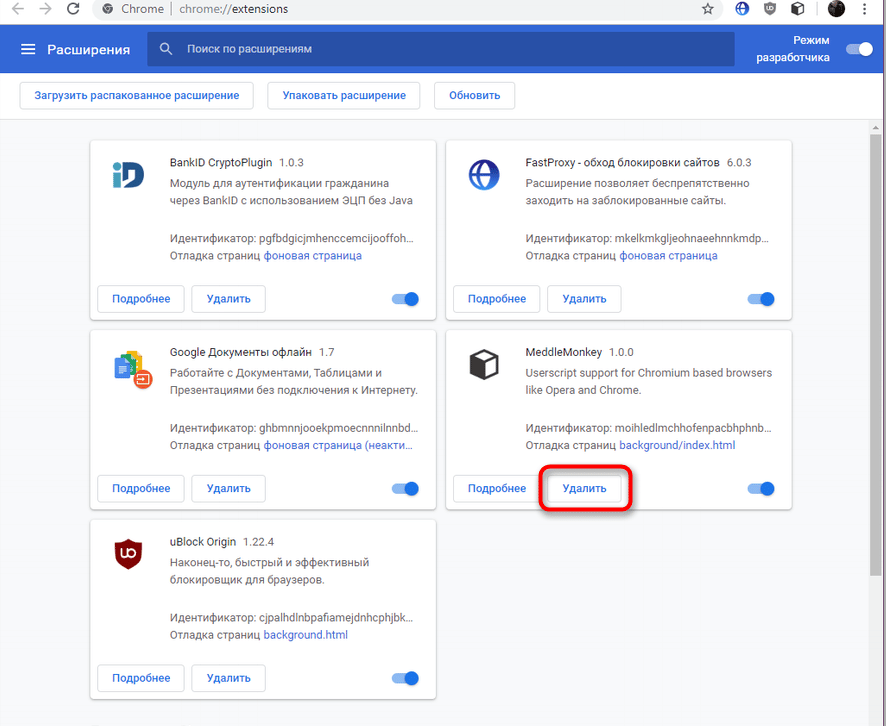
Jika saat ini tidak ada izin aktif (diaktifkan, berfungsi sekarang), maka ikon teka-teki tidak akan terlihat.
Dalam hal ini, buka halaman ekstensi melalui tautan: chrome://extensions/ atau melalui "tiga poin" – "Alat tambahan" – "Ekstensi".
Cara menghapus ekstensi jika Anda tidak melihatnya
Karena menghapus ekstensi di Google Chrome yang tidak muncul di menu atau tab yang sesuai bisa sangat sulit bagi pengguna yang tidak berpengalaman, berikut akan menjadi instruksi paling sederhana untuk mencopot pemasangan:
- Di baris kosong di samping tombol Mulai atau di baris Explorer, ketik %LOCALAPPDATA%GoogleChromeUser DataDefaultExtensions
- Dalam direktori terbuka, akan ada banyak folder dengan nama yang panjang dan tidak berarti. Ini adalah ekstensi. Di dalamnya ada subfolder dengan nomor versi. Anda dapat mengetahui apa yang Anda butuhkan dengan file ikon, atau dengan membuka file seperti manifest.json. Dalam beberapa kasus, kepengarangan mungkin tidak diindikasikan, yang akan sangat mempersulit pencarian ekstensi yang diinginkan.
- Jika Anda menemukan masalah, Anda harus menghapus folder ekstensi sepenuhnya dengan tombol Hapus dan kosongkan Recycle Bin.
- Mulai ulang browser.
Ini adalah satu-satunya cara untuk menghapus ekstensi yang tidak direferensikan. Ada kemungkinan bahwa Anda harus membersihkan seluruh folder jika membawa masalah dan mengganggu penggunaan browser. Dalam hal ini, mereka harus diinstal ulang melalui toko.
Cara menonaktifkan ekstensi
Jika ekstensi tidak diperlukan, itu dapat dinonaktifkan untuk sementara waktu, yang akan meningkatkan kecepatan program. Perlu:
- Masuk ke browser Anda.
- Masuk ke menu (tiga titik).
- Buka Alat Lanjutan.
- Buka Ekstensi.
- Pindahkan sakelar sakelar di dekat ekstensi yang diinginkan ke posisi tidak aktif (abu-abu). Setelah itu, itu akan hilang dari bilah alat jika disematkan di sana.
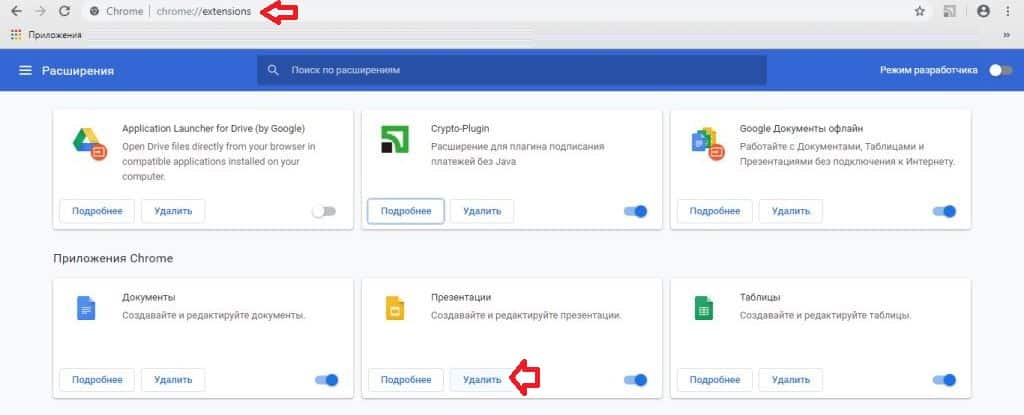
Untuk mengaktifkan kembali ekstensi, Anda harus melakukan hal yang sama. Jika aktif, sakelar sakelar akan memiliki warna biru.







